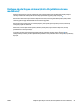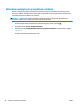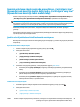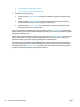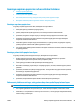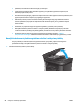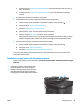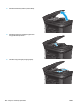HP LaserJet Pro MFP M225, M226 - User Guide
e. Pasirinkite parinktį „Paper Type“ (Popieriaus tipas) ir tada paspauskite popieriaus tipo, kuris yra
dėkle, pavadinimą.
f. Pasirinkite parinktį „Paper Size“ (Popieriaus formatas) ir pasirinkite dėkle esančio popieriaus
formatą.
3. Išjunkite gaminį, palaukite 30 sekundžių ir vėl jį įjunkite.
4. Atspausdinkite valymo puslapį, kad iš gaminio pašalintumėte dažų perteklių.
a. Gaminio valdymo skyde spustelėkite arba palieskite mygtuką „Setup“ (Sąranka)
.
b. Atidarykite meniu „Service“ (Techninė priežiūra).
c. Pasirinkite „Cleaning Page“ (Išvalyti puslapį).
d. Įdėkite paprastą „letter“ arba A4 popierių kai pasirodo užklausa.
e. Palieskite mygtuką „OK“ (Gerai) ir pradėkite valymo procedūrą.
Gaminys išspausdina vieną pusę, tada paragina išimti puslapį iš išvesties dėklo ir įdėti jį į 1 dėklą,
išlaikant tokią pačią padėtį. Palaukite, kol veiksmas pasibaigs. Išmeskite išspausdintą puslapį.
5. Norėdami patikrinti gaminį, atspausdinkite konfigūracijos puslapį.
a. Gaminio valdymo skyde spustelėkite arba palieskite mygtuką „Setup“ (Sąranka)
.
b. Atidarykite meniu „Reports“ (Ataskaitos).
c. Pasirinkite„Configuration Report“ (Konfigūracijos ataskaita).
Jei nei vienas iš šių veiksmų neišsprendžia problemos, gaminį gali reikėti remontuoti. Susisiekite su HP
klientų aptarnavimo tarnyba.
Pašalinkite įstrigusį popierių iš dokumentų tiektuvo
Gaminio valdymo skyde rodomas pranešimas „Jam in the document feeder“ (Dokumento tiektuve įstrigęs
popierius).
1. Iš dokumentų tiektuvo įvesties dėklo išimkite
visą likusį popierių, kuris netelpa įrenginyje.
2. Ištraukite matomą įstrigusį popierių iš įvesties
dėklo. Norėdami išvengti popieriaus įplyšimų,
įstrigusį popierių lėtai ištraukite abiem rankomis.
LTWW Strigčių šalinimas 99